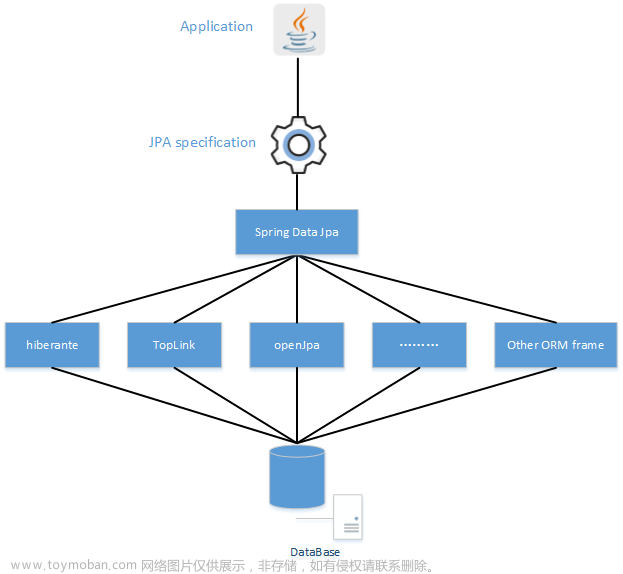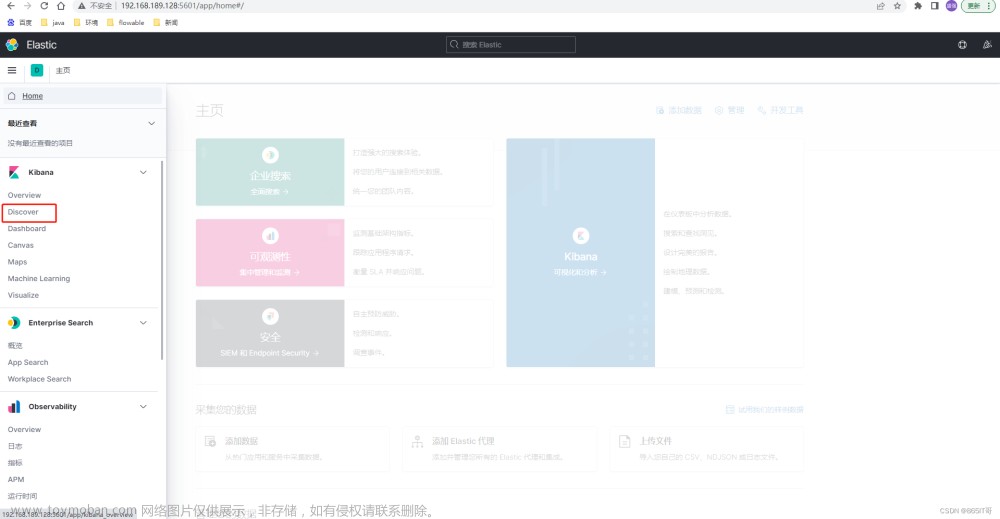从零开始搭建Elasticsearch8.6集群(一)
简单介绍下Elasticsearch,以及为何使用它
最近公司的电商项目越来越庞大,功能需求点也越来越多,各种C端对查询和检索的要求也越来越高,是时候在项目中引入全文检索了。
ElasticSearch 是一个基于 Lucene 的搜索服务器,它提供了一个分布式多用户能力的全文搜索引擎,并且是基于Java 开发的,我记得很久之前ES还不流行的时候,我们公司使用的是solr,两者都是基于Lucene的全文搜索服务,其实还都挺好用,使用方式大同小异,现在使用ES的公司越来越多,很多大型门户网站或者电商也使用了ES。既然使用ES那肯定不能使用单机版,单机就是一个demo自己玩玩可以,万万是不能够上生产环境的,所以我们必须学会使用集群搭建。
下载Elasticsearch
ES的官网:https://www.elastic.co/cn/上下载最新稳定版本,我现在使用的版本是8.6.1(elasticsearch-8.6.1-linux-x86_64.tar.gz),下载下来是一个压缩包。因为服务器是linux服务器,所以整个是基于linux进行安装的。
准备服务器
在高可用和高性能方面来说一般要3个以上的服务器,我这开发环境有限,就只安装2台了
192.168.X.111 master
192.168.X.113 slave
解压安装
#下载成功后将压缩包放到到home/elasticsearch目录下面(自己新建一个elasticsearch文件夹),进入目录进行解压
cd /home/elasticsearch/
#解压
tar -zxvf elasticsearch-8.6.1-linux-x86_64.tar.gz
解压之后的目录大概是这样
配置文件elasticsearch.yml修改
原始的文件中,都是配置的介绍和使用方式,我这里挂出我的配置
确保安全,我们需要密码证书的方式进行访问,先贴出配置,后面会生成证书和密码
master配置:
#集群名称
cluster.name: ESsearch
#结点名称 多个结点名称不同
node.name: es_node_1
#服务器地址
network.host: 192.168.X.111
#端口号
http.port: 9200
transport.profiles.default.port: 9300
#其他结点的路径
discovery.seed_hosts: ["192.168.X.111:9300", "192.168.X.113:9300"]
cluster.initial_master_nodes: ["es_node_1", "es_node_2"]
# 允许通配符删除索引
action.destructive_requires_name: true
bootstrap.memory_lock: true
#设置证书密码访问 下面会说怎么生成证书
xpack.security.enabled: true
xpack.security.transport.ssl.enabled: true
xpack.security.transport.ssl.verification_mode: certificate
xpack.security.transport.ssl.keystore.path: /home/elasticsearch/elasticsearch-8.6.1/config/certificates/elastic-certificates.p12
xpack.security.transport.ssl.truststore.path: /home/elasticsearch/elasticsearch-8.6.1/config/certificates/elastic-certificates.p12
#日志和索引存储地址
path.data: /home/elasticsearch/elasticsearch-8.6.1/data
path.logs: /home/elasticsearch/elasticsearch-8.6.1/logs
#是否支持跨域
http.cors.enabled: true
http.cors.allow-origin: "*"
http.cors.allow-headers: Authorization,X-Requested-With,Content-Type,Content-Length
slave配置(如果多个节点,根据需要同样配置多个就行):
#集群名称
cluster.name: ESsearch
#结点名称 多个结点名称不同
node.name: es_node_2
#服务器地址
network.host: 192.168.10.113
#端口号
http.port: 9200
transport.profiles.default.port: 9300
#其他结点的路径
discovery.seed_hosts: ["192.168.10.111:9300", "192.168.10.113:9300"]
cluster.initial_master_nodes: ["es_node_1", "es_node_2"]
# 允许通配符删除索引
action.destructive_requires_name: true
bootstrap.memory_lock: true
#设置证书密码访问
xpack.security.enabled: true
xpack.security.transport.ssl.enabled: true
xpack.security.transport.ssl.verification_mode: certificate
xpack.security.transport.ssl.keystore.path: /home/elasticsearch/elasticsearch-8.6.1/config/certificates/elastic-certificates.p12
xpack.security.transport.ssl.truststore.path: /home/elasticsearch/elasticsearch-8.6.1/config/certificates/elastic-certificates.p12
#日志和索引存储地址
path.data: /home/elasticsearch/elasticsearch-8.6.1/data
path.logs: /home/elasticsearch/elasticsearch-8.6.1/logs
#是否支持跨域
http.cors.enabled: true
http.cors.allow-origin: "*"
http.cors.allow-headers: Authorization,X-Requested-With,Content-Type,Content-Length
注意:bootstrap.memory_lock项要设置为true,锁定物理内存地址,防止es内存被交换,从而提高ES性能;但是设置以后因为服务器配置不同可能会启动报错
修改文件/etc/security/limits.conf
执行vim /etc/security/limits.conf
添加以下内容:
* soft nofile 65536
* hard nofile 131072
* soft nproc 2048
* hard nproc 4096
在以下配置文件中添加参数:
vim /etc/sysctl.conf
vm.max_map_count=655360
执行sysctl -p
#重启服务配置
systemctl daemon-reload
调整JVM运行内存
进入config目录下的jvm.options文件,本地服务器内存真的不够。。。。只能调整
增加参数:
-Xms2g
-Xmx2g
设置密码证书认证
1.生成证书
#进入安装bin目录
cd /home/elasticsearch/elasticsearch-8.6.1/
./bin/elasticsearch-certutil ca
#第一个是描述,不填跳过;第二是密码,输入123456(你可以设置你自己的密码)
#会生成elastic-stack-ca.p12的文件
2.生成秘钥
./bin/elasticsearch-certutil cert --ca elastic-stack-ca.p12
#输入刚刚的密码123456,要输入路径直接回车,生成在当前目录下
3.迁移凭证地址到config目录下
# 先创建目录
mkdir ./config/certificates
# 移动凭证至指定目录下
mv ./elastic-certificates.p12 ./config/certificates/
# 赋值权限777
chmod 777 ./config/certificates/elastic-certificates.p12
4.其他集群都要将这个凭证移动到这个ES安装的config目录下
5.各个集群节点都添加keystore密码
这里也要切换用户生成密码(参考下面一步的切换用户启动)
#输入生成证书时的密码123456
./bin/elasticsearch-keystore add xpack.security.transport.ssl.keystore.secure_password
./bin/elasticsearch-keystore add xpack.security.transport.ssl.truststore.secure_password
切换用户启动(重要)
为了确保安全性,ES不允许使用root用户进行启动,当然,为了安全考虑我们本身在使用服务器时也不建议使用root用户直接操作,因为我是开发环境,一般直接就root开整了,所以需要切换用户后再进行启动,如果已经有用户了就不用创建了
#创建用户组
groupadd elsearch
#创建用户
useradd elsearch -g elsearch -p 123456
#授予用户权限
chown -R elsearch:elsearch /home/elasticsearch/elasticsearch-8.6.1/
#切换用户
su - elsearch
#然后进入安装bin目录
cd /home/elasticsearch/elasticsearch-8.6.1/
#后台启动
./bin/elasticsearch -d
设置集群访问密码
会设置很多密码 elastic,apm_system,kibana,kibana_system,logstash_system,beats_system,我本地环境全部设置成了123456
./bin/elasticsearch-setup-passwords interactive
创建完毕进行访问查看
至此,集群启动完毕,可以单独访问每台服务器:
http://192.168.X.111:9200
http://192.168.X.113:9200
会让你输入账号密码:elastic 123456
 文章来源:https://www.toymoban.com/news/detail-553429.html
文章来源:https://www.toymoban.com/news/detail-553429.html
也可以访问http://192.168.X.111:9200/_cat/nodes查看各节点情况:
下一篇,详细介绍下如何安装IK分词器和kibana可视化界面
传送门:从零开始搭建Elasticsearch集群(二)文章来源地址https://www.toymoban.com/news/detail-553429.html
到了这里,关于【Elasticsearch】从零开始搭建ES8集群并且集成到Springboot,更好的服务电商类等需要全文索引的项目(一)的文章就介绍完了。如果您还想了解更多内容,请在右上角搜索TOY模板网以前的文章或继续浏览下面的相关文章,希望大家以后多多支持TOY模板网!